képernyőfelbontás windows 10
A fejlesztők az új 10 windose néhány funkció könnyen elérhető a korábbi verziókban az operációs rendszer, rejtett, így nincs külön utasítás a felhasználók még találni őket sem. Például sok számítógép-tulajdonosok, akik váltott az új rendszer, miután szembesült azzal a problémával, hogyan kell változtatni a képernyő felbontását a Windows 10, mert ott már nem a szokásos menü, amely lehetővé teszi, hogy a kijelző felbontását. A „top tíz” lehet beállítani teljes egészében az egyéb változásokat. Az alábbi konkrét lépéseket kell végezni, hogy a számítógépet Windows 10 változtatni a képernyő felbontását, és meghatározza ajánlás a bonyodalmak kapcsolódó korrekciós beállításokat.
Keresztül rendszer beállításait
Először is, úgy a leggyorsabb és legegyszerűbb megoldási módja a kérdést: „Hogyan állítható be a felbontást jelenít képeket a számítógép képernyőjén a Windows 10 operációs rendszer.”
Elvégzéséhez szükséges az alábbi, egymást követő lépéseket:
- Hívja a felbukkanó menüben az asztalon, majd kattintson a sorban a „Display Settings”;
- Ezután kattintson a „Speciális beállítások”;
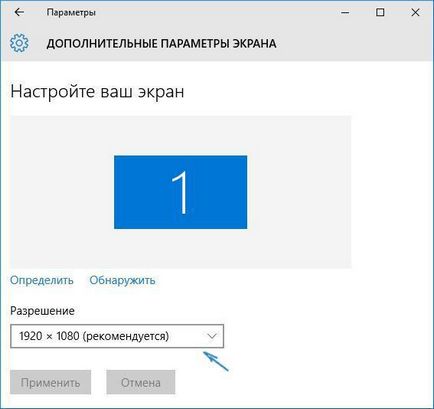
- A „Resolution” állítsa be a kívánt értékeket, majd kattintson az „Apply”;
- Ezt követően, hogy milyen a felhasználó módosíthatja a kijelzőn, ha az eredmény fogadható el, majd kattintson a „Mentés” gombra.
Megjegyzés: gyakran előfordul, hogy miután üreg eltűnik képet a PC monitoron (üres fekete képernyő). Ebben az esetben azt javasoljuk, hogy csak várjon körülbelül 20 másodpercet, mint általában, a hiányában intézkedés, amelyet a tulajdonos a PC, a rendszer automatikusan visszaállítja az eredeti állapotot a monitor.
Az alkalmazandó ellenőrzési eszköztár
Az alábbi lépések leírják, hogyan kell változtatni a képernyő felbontását a vezérlőpult:
- Nyissa meg a vezérlőpult;
- Menj a „Display” részben;
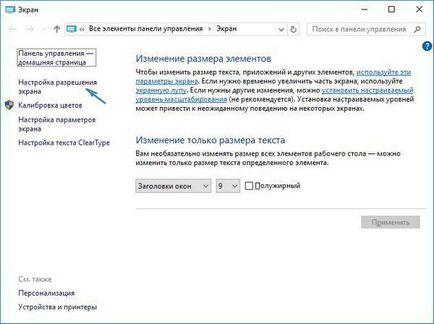
- Ezután adja meg a lap „képernyőfelbontás módosítása”;
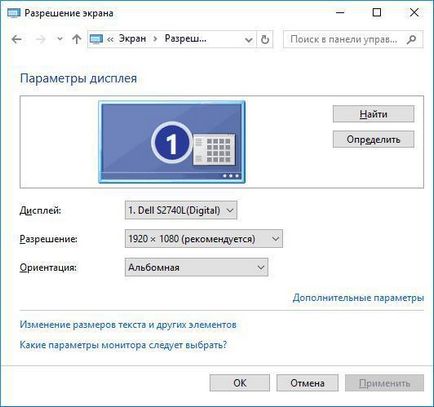
- A szükséges paramétereket;
- Kattintson egymás „Apply” és «OK» gombra;
Kapcsolódó nehézségi míg a beállításokon
Vindovs 10 megőrzi a képminőséget, 4K, 8K. OS automatikusan létrehozza a megfelelő kiválasztása a paraméter, amely megfelel a jellemzői egy adott monitor. De néha „tucat” self nem tud megbirkózni ezzel a problémával, és ugyanabban az időben a rendelkezésre álló képpontok számát a kijelzett érték nem optimális teljesítményt.
Ha a felhasználó szembesül ilyen probléma, hogyan kell változtatni a képernyő felbontását ebben az esetben?
Vannak az alábbi módon lehet megoldani a problémát: